Esqueci a senha do meu iPhone 6. Tentei inserir a senha possível várias vezes, mas agora diz "iPhone está desativado, conecte-se ao iTunes". Então, como posso desbloquear meu iPhone bloqueado sem perder dados agora? Muito obrigado!
A maioria dos usuários da Apple escolheria definir uma senha ou Touch ID para bloquear a tela do iPhone como uma forma eficaz de proteger sua privacidade. Mas quanto mais complicada for a senha que você configurar, maior a probabilidade de você esquecê-la, assim como a situação grave que mencionei acima.
Então, o que fazer se você esqueceu a senha do iPhone? Não se preocupe, esquecer a senha do seu iPhone ou iPad não é necessariamente um problema desastroso. A seguir estão quatro soluções que você pode consultar para remover a senha do seu iPhone 15/14/13/12/11/XS/XR/X/8/7/6/5. Escolha um que combina com você e experimente.
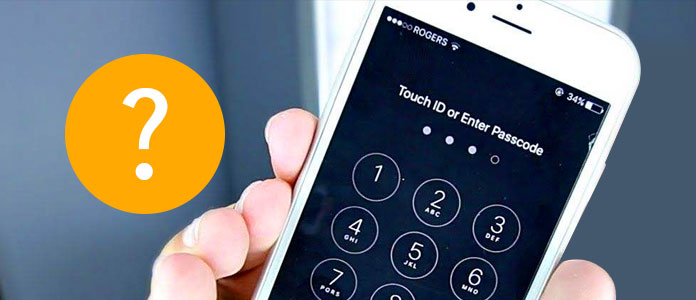
Esqueceu a senha do iPhone
Se você já sincronizou seu iPhone ou iPad com o iTunes antes, pode usar o iTunes para restaurar seu dispositivo facilmente. Ele remove a senha do seu iPhone junto com outras informações pessoais, mas se você tiver um backup, poderá restaurá-lo sem perder nenhum dado.
1Conecte seu dispositivo ao computador com o qual você sincronizou e abra o iTunes. Se uma senha for solicitada, tente outro computador com o qual você sincronizou. Ou você precisa pular para outros métodos abaixo.
2Depois que o iTunes reconhecer seu iPhone (iTunes não reconhece seu iPhone?), ele sincronizará automaticamente seu dispositivo e fará um backup.
3Aguarde até que a sincronização e o backup sejam concluídos, clique no ícone do dispositivo e, em seguida, na guia "Resumo" na barra à esquerda. Escolher restaurar iPhone no painel direito para remover a senha do iPhone.
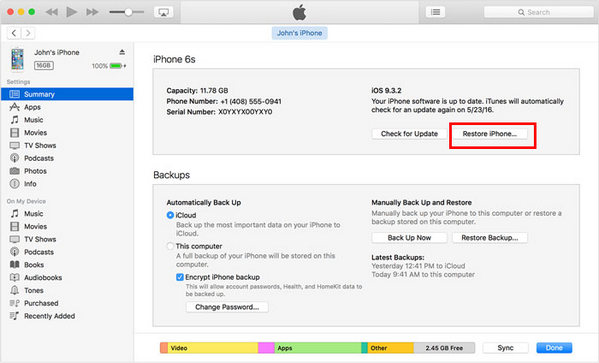
4Quando chegar à tela de configuração enquanto restaura seu dispositivo iOS, toque em restaurar Cópia para restaurar o iPhone a partir dos arquivos de backup do iTunes e, em seguida, você pode redefinir a senha do iPhone sem perder nenhum dado.
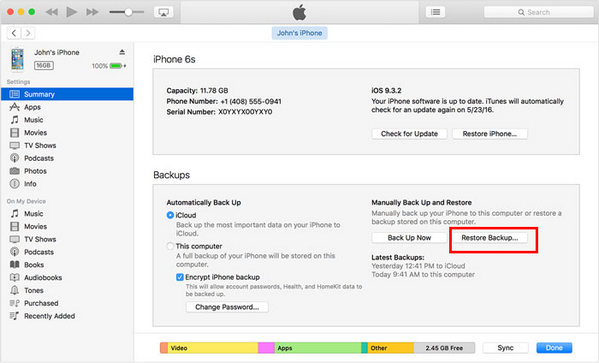
Se você nunca sincronizou com o iTunes antes de esquecer a senha do iPhone ou não conseguiu restaurar o iPhone na parte 1, tente forçar o iPhone a Modo de recuperação para apagar todo o conteúdo, bem como sua senha. Mas esteja ciente de que, se você não tiver um backup preparado, esse método fará com que você perca todos os dados do seu dispositivo.
1Desconecte o iPhone do computador e desligue o iPhone.
2Pressione e segure o botão Início enquanto conecta o iPhone de volta ao computador.
3Continue segurando o botão Home até ver a tela "conectar ao iTunes".
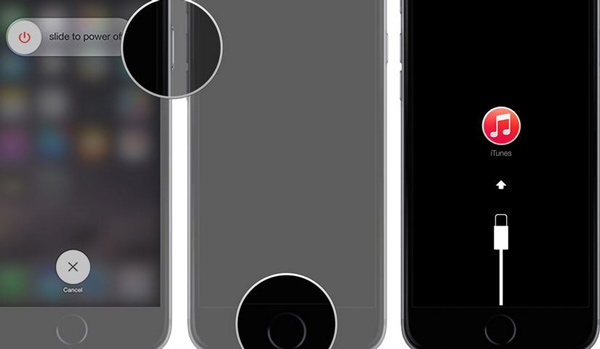
4Você será informado de que seu dispositivo está em modo de recuperação. Ao ver a opção "Restaurar" ou "Atualizar", escolha Restaurar.
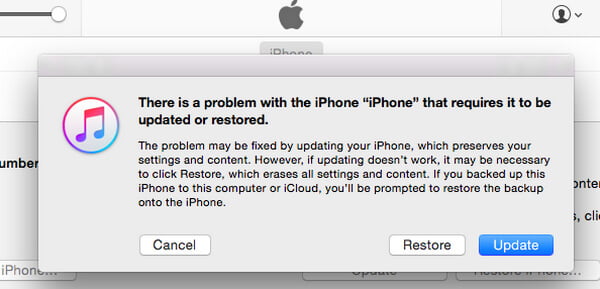
5O iTunes fará o download do software para o seu dispositivo. Aguarde o processo terminar, então você pode configurar e usar seu iPhone novamente.
Para usuários da Apple que não possuem o iTunes no computador, como desbloquear a senha do iPhone sem o iTunes? Supondo que você tenha ativado o Find My iPhone no iCloud, você pode usar esse recurso para apagar remotamente seu dispositivo e senha. Siga os Passos abaixo.
1Vá para icloud.com, faça login na conta do iCloud com Apple ID e senha. (A senha ou conta do ID Apple foi esquecida? Redefinir o ID da Apple agora).
2Escolha a opção "Localizar iPhone" no LaunchPad.
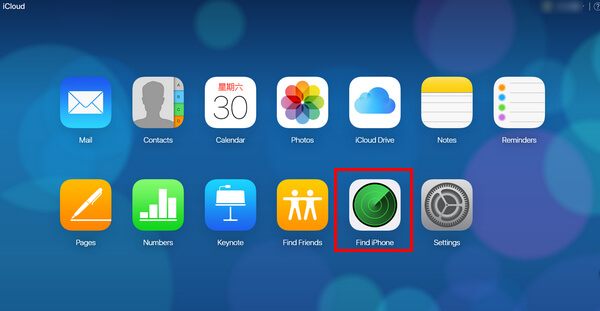
3Clique em "Todos os dispositivos" na janela superior do navegador e selecione o dispositivo cuja senha você esqueceu.
4Clique em "Apagar iPhone" para limpar remotamente o dispositivo e sua senha. Então você pode restaurar o iPhone através do Assistente de Configuração no iPhone.
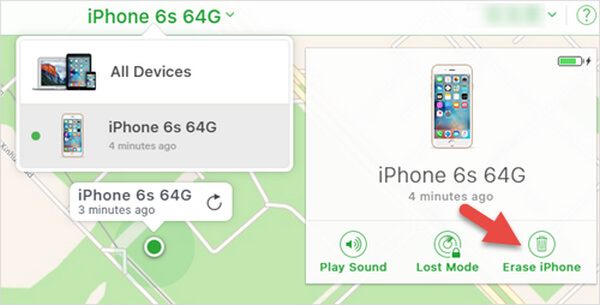
Nenhum dos métodos acima funciona para você? Você também pode optar por desbloquear a senha do iPhone 15/14/13/12/11/XS/XR/X/8/7/6 com a ajuda de um profissional iPhone Unlocker.
Passo 1 Execute o iPhone Unlocker no computador Windows ou Mac e escolha "Wipe Passcode".
Passo 2 Conecte seu iPhone com senha esquecida ao computador com um cabo USB. Clique no botão "Iniciar" para continuar.
Passo 3 Confirme as informações do seu iPhone e clique no botão "Iniciar".
Passo 4 Então este software começará a baixar o pacote de firmware. Se o processo de download estiver concluído, basta clicar em "Desbloquear" para limpar a senha de bloqueio de tela.
Finalmente, digite "0000" para confirmar o processo de desbloqueio.
Seu iPhone será reinicializado e a senha de bloqueio de tela foi removida, e você pode redefinir uma nova.
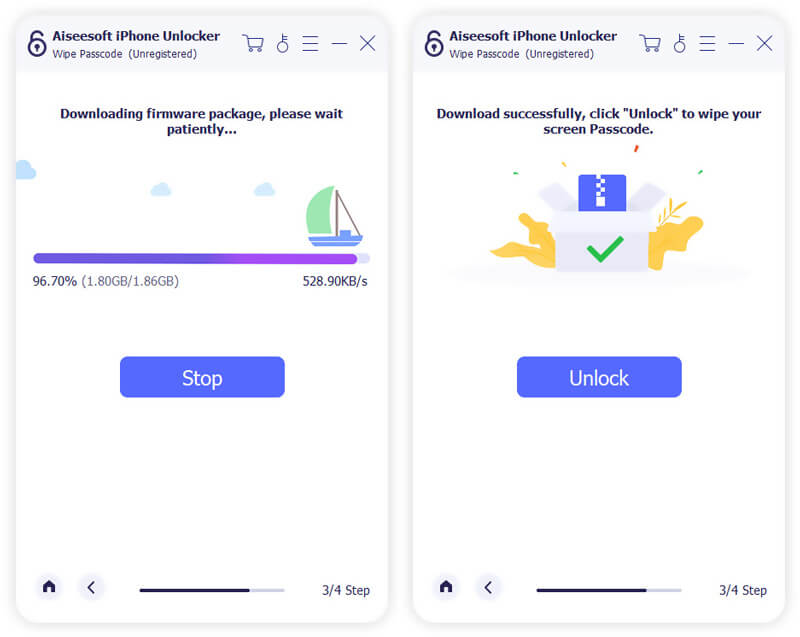
Neste artigo, apresentamos principalmente quatro métodos que você pode usar ao forgot iPhone 15/14/13/12/11/XS/XR/X/8/7/6s/6/5s/5/4 passcode. Ainda tem mais dúvidas sobre como desbloquear o iPhone bloqueado ou desativado? Sinta-se à vontade para deixar seus comentários abaixo.